不要再做无谓的尝试了,就算告诉你用户名和密码你也登不上来——2FA双认证 是个好东西
不要再做无谓的尝试了,就算告诉你用户名和密码你也登不上来——2FA双认证 是个好东西

释然IT杂谈
发布于 2025-11-19 15:49:58
发布于 2025-11-19 15:49:58
一、日志不会说谎
几天前,我在服务器上跑了一个很常规的日志分析命令:
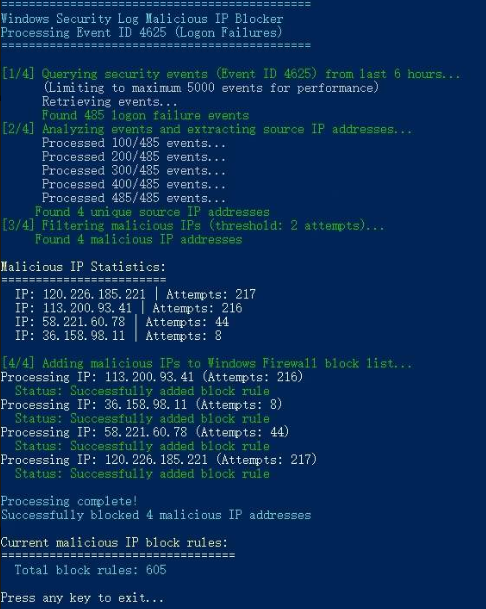
结果很“热闹”。 一台暴露在公网的 Windows 远程登录服务器,在 24 小时内被尝试登录六百多次。
用户名从 admin 到 testuser,密码都是些“123456”“Password@123”这种水平的。 典型的暴力破解。
但所有日志结尾都是一句话:
❝An account failed to log on.
没错,全部失败。因为这台服务器启用了 2FA(二步验证)。
二、密码不再是安全的代名词
我们常说“换个复杂密码就安全”,但现实并非如此。
在如今的网络环境下,单一密码的防御力几乎等于零:
- 弱口令能被脚本爆破;
- 同一密码被多系统复用;
- 钓鱼页面能轻松骗取密码;
- 数据泄露让密码早已流入暗网。
密码,只是证明“你知道什么”。 二步验证增加了“你拥有的东西”——一台绑定的设备。
三、Windows 部署实战:从日志到防线
那次攻击之后,我决定在跳板机上正式启用 2FA。
步骤
1.注册 Duo 账户(https://duo.com/pricing )

2.在服务器上安装 Duo Authentication for Windows Logon;(下载https://dl.duosecurity.com/duo-win-login-latest.exe )
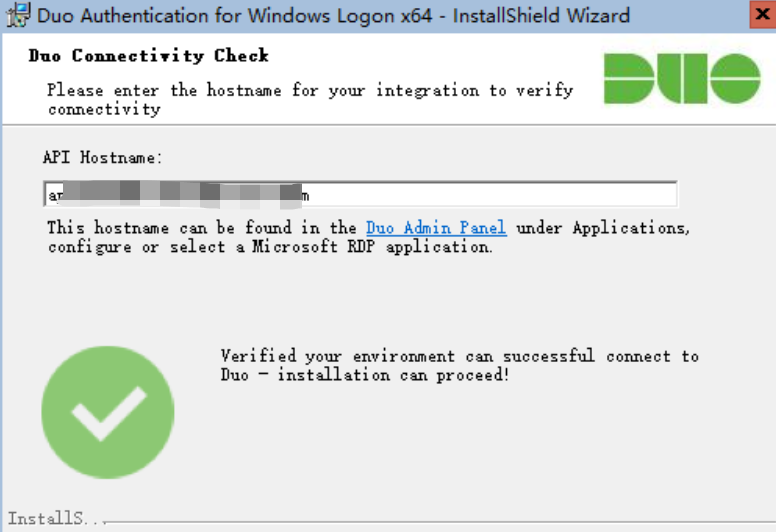
3.勾选“Require 2FA for RDP logons”;
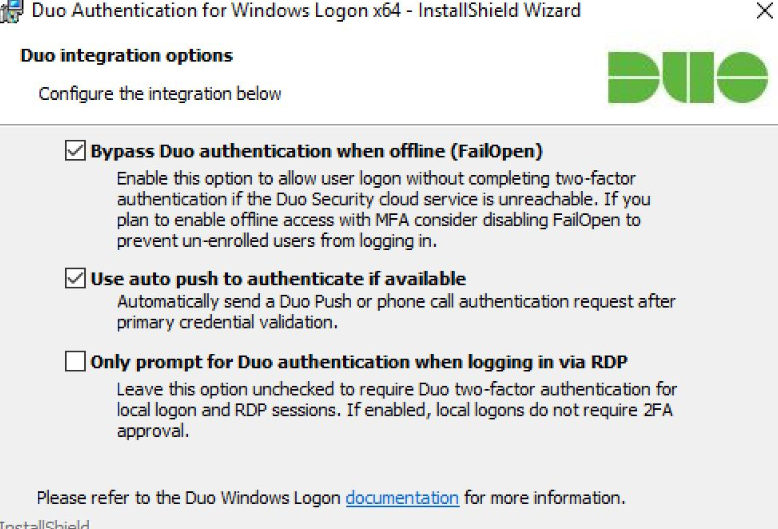
- 在网络连接不正常时自动禁用Duo身份验证
- 请使用自动推送进行身份验证
- 仅通过RDP登录时提示进行Duo身份验证
4.手机端安装 Duo Mobile 扫码绑定;
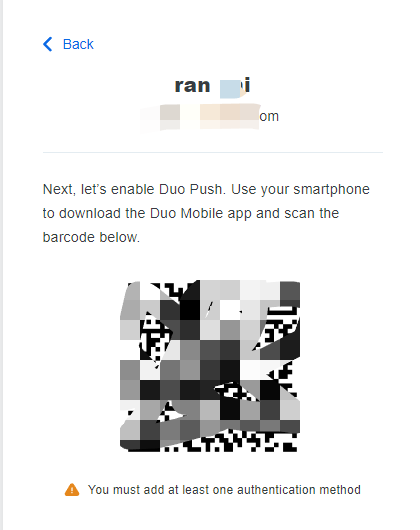
5.测试登录。
此后即使密码泄露,攻击者也无法通过第二步验证。
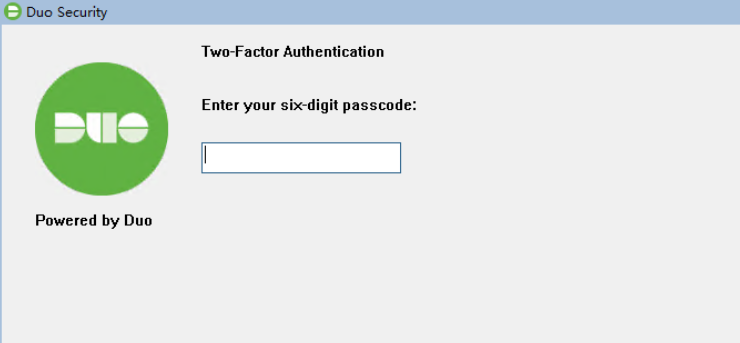
日志依旧有爆破行为,但再没有成功登录的记录。
四、Linux 部署实战:CentOS 7 上的 Google Authenticator
Windows 加固完成后,我们又把目光投向 Linux 服务器。 这类系统往往承担关键任务,暴露 SSH 端口后成为常见攻击目标。
这次,我们在 CentOS 7 上部署了 Google Authenticator PAM 模块。
步骤
1️⃣ 安装模块
sudo yum install epel-release -y
sudo yum install google-authenticator -y

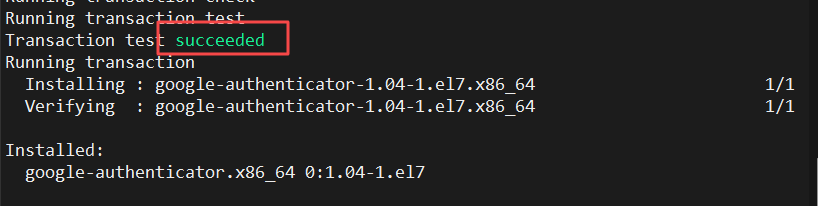
2️⃣ 为用户生成密钥执行:
google-authenticator
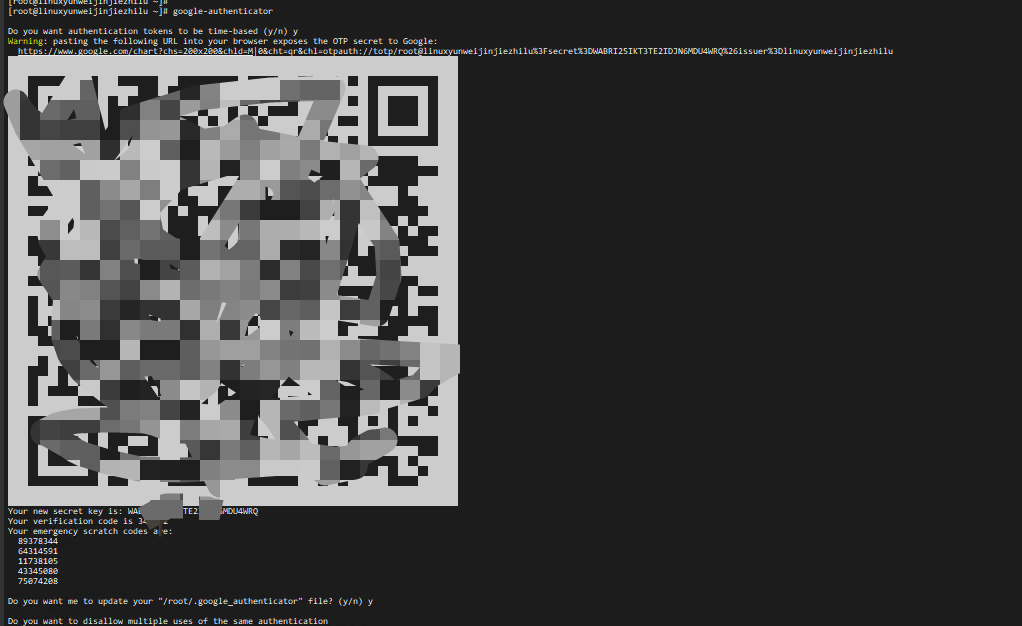
命令会生成一个二维码、密钥及若干备用验证码。 使用手机上的 Google Authenticator、Authy 等 App或第三方小程序 扫描二维码绑定。
建议选择以下设置:
- 允许基于时间的一次性验证码(TOTP)
- 更新
.google_authenticator文件 - 限制每分钟尝试次数
3️⃣ 修改 PAM 配置文件编辑:
sudo vi /etc/pam.d/sshd
在文件顶部添加:
auth required pam_google_authenticator.so
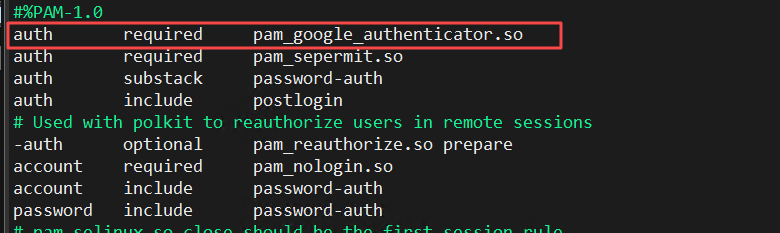
4️⃣ 修改 SSH 配置编辑:
sudo vi /etc/ssh/sshd_config
确保以下配置生效:
ChallengeResponseAuthentication yes
UsePAM yes


5️⃣ 重启 SSH 服务
sudo systemctl restart sshd

6️⃣ 测试登录重新连接时,会先输入密码,然后系统提示输入动态验证码:
Verification code:
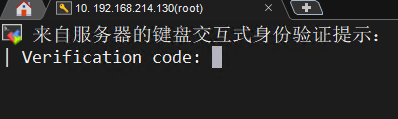
输入手机上的六位数字后,才能成功登录系统。
启用 2FA 后,我们持续监控 /var/log/secure。 攻击脚本依旧活跃,但所有尝试都停留在第一步。
从那天起,异常登录告警从偶尔一次,变成了永远为零。
五、实践建议
部署 2FA 并不复杂,但要注意几个关键点:
- 关键系统优先启用(跳板机、VPN、云主机、邮件);
- 推荐使用 TOTP 或 Push 验证,不建议短信验证码;
- 保留恢复码,防止手机丢失;
- 定期检查失败登录日志;
- 可搭配 fail2ban 自动封禁暴力破解 IP。
安全从不是绝对的,但可以让入侵者放弃。
密码会泄露,系统会被探测,端口会被扫描, 但当第二步验证出现在你的手机上时, 攻击者也只能无奈地放弃尝试。
- EOF -
本文参与 腾讯云自媒体同步曝光计划,分享自微信公众号。
原始发表:2025-10-20,如有侵权请联系 cloudcommunity@tencent.com 删除
评论
登录后参与评论
推荐阅读
目录

